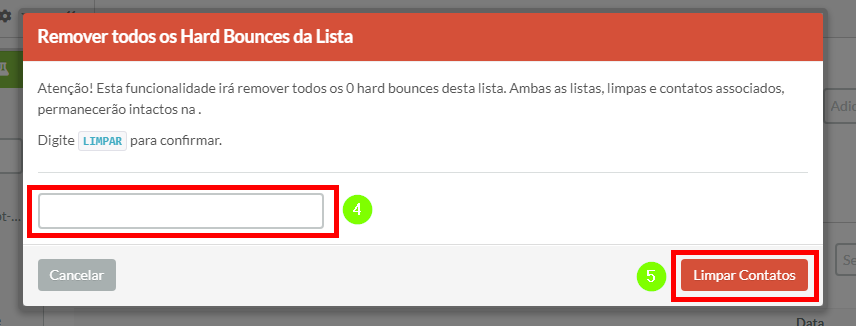Cancelando a Inscrição e Limpando Contatos de Listas
Última atualização: 11 de novembro de 2024
Pode chegar um momento em que você precise cancelar manualmente a inscrição de uma lista de contatos para receber e-mails.
Conteúdo do Artigo
Disponível Com:
| Teste | ✓ | |
| Essencial | ✓ | |
| Avançado | ✓ | |
| Ultimate | ✓ |
Barra de Ferramentas:
Usuários:
| Administradores | ✓ | |
| Gerentes de Empresa | ✓ | |
| Gerentes de Marketing | ✓ | |
| Gerentes de Vendas | ||
| Vendedores | ||
| Vendedores Jr. |
Cancelando a Inscrição Através de Listas
Você pode cancelar manualmente a inscrição de uma lista de contatos para receber e-mails.
Importante: Você não poderá mais enviar e-mails em massa ou automatizados para esses indivíduos a partir do aplicativo Lead Gen & CRM enquanto estiver cancelado.
Para cancelar a inscrição de listas de contatos, faça o seguinte:
- Clique em Listas na barra de ferramentas à esquerda.

- Clique no nome da lista desejada.
- Clique em
 Opções > Cancelar Inscrição de Contatos na Lista.
Opções > Cancelar Inscrição de Contatos na Lista.
- Nota: Dependendo do seu navegador ou da resolução de tela nativa, pode ser necessário rolar até o final do
 Menu Opções para Cancelar Inscrição de Contatos na Lista aparecer.
Menu Opções para Cancelar Inscrição de Contatos na Lista aparecer.
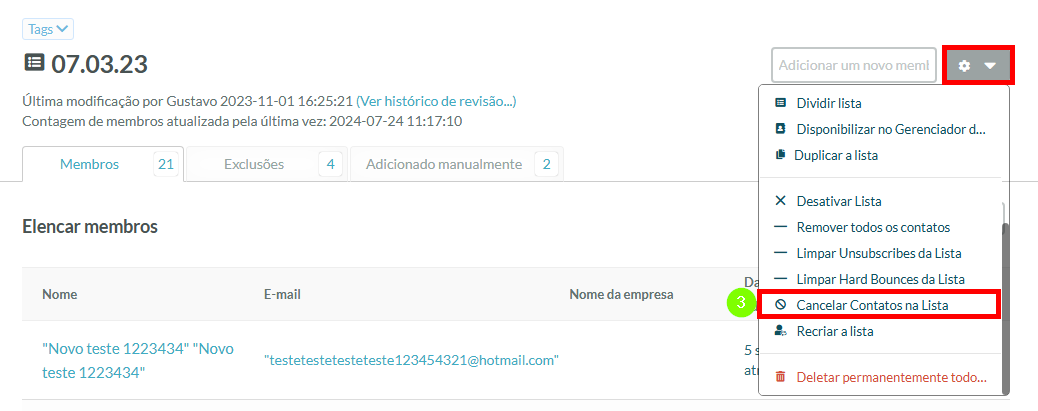 Nota: As opções exibidas nesta imagem se aplicam a listas manuais. As opções variam para listas baseadas em regras. No entanto, Limpando Inscrições Canceladas da Lista está disponível para listas manuais e baseadas em regras.
Nota: As opções exibidas nesta imagem se aplicam a listas manuais. As opções variam para listas baseadas em regras. No entanto, Limpando Inscrições Canceladas da Lista está disponível para listas manuais e baseadas em regras.
- Nota: Dependendo do seu navegador ou da resolução de tela nativa, pode ser necessário rolar até o final do
- Digite UNSUBSCRIBE na janela pop-up que aparece.
- Clique em Cancelar Subscrição.
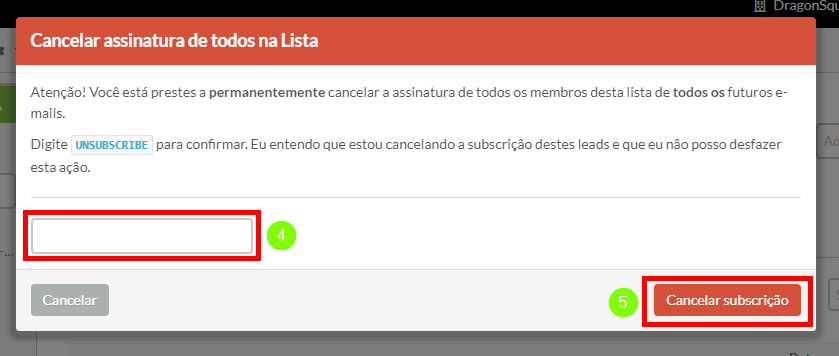
Isso também cancelará a inscrição dos membros removidos e excluídos da lista. Existem duas maneiras de confirmar que você cancelou com sucesso a inscrição do lead:
- Você receberá uma notificação no Lead Gen & CRM informando o seguinte:
Cancelamento de inscrição da lista bem-sucedido. - Todos os contatos serão removidos da aba Membros e movidos para a aba Exclusões. Uma etiqueta vermelha
Canceladoestará imediatamente à esquerda do e-mail do contato.- Nota: O contador da aba Exclusões de uma lista exibirá o número total de leads atualmente excluídos da lista
Limpando Inscrições Canceladas de Listas
Para limpar inscrições canceladas, faça o seguinte:
- Clique em Listas na barra de ferramentas à esquerda.

- Clique no nome da lista desejada.
- Clique em
 Opções > Limpar Inscrições Canceladas desta Lista.
Opções > Limpar Inscrições Canceladas desta Lista.
- Nota: Dependendo do seu navegador ou da resolução de tela nativa, pode ser necessário rolar até o final do
 Menu Opções para Limpar Inscrições Canceladas desta Lista aparecer.
Menu Opções para Limpar Inscrições Canceladas desta Lista aparecer.
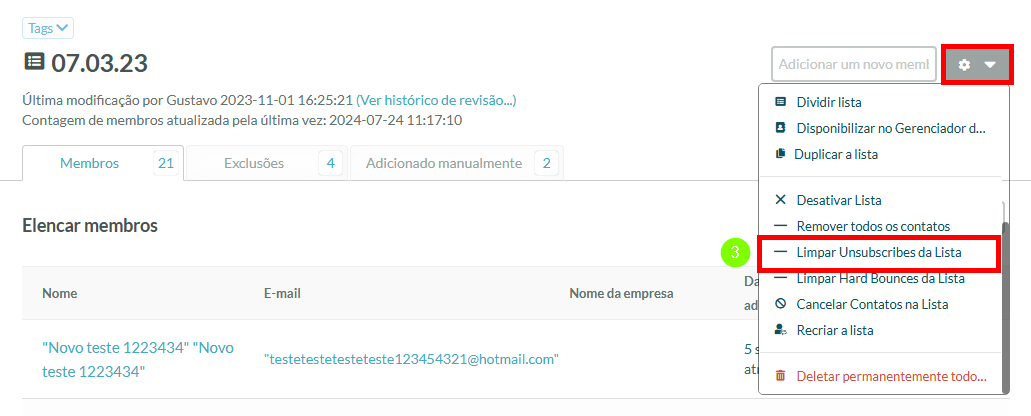 Nota: As opções exibidas nesta imagem se aplicam a listas manuais. As opções variam para listas baseadas em regras. No entanto, Limpar Inscrições Canceladas da Lista está disponível para listas manuais e baseadas em regras.
Nota: As opções exibidas nesta imagem se aplicam a listas manuais. As opções variam para listas baseadas em regras. No entanto, Limpar Inscrições Canceladas da Lista está disponível para listas manuais e baseadas em regras.
- Nota: Dependendo do seu navegador ou da resolução de tela nativa, pode ser necessário rolar até o final do
- Digite Limpar na caixa de texto da janela modal que aparece.
- Clique em Limpar Contatos.
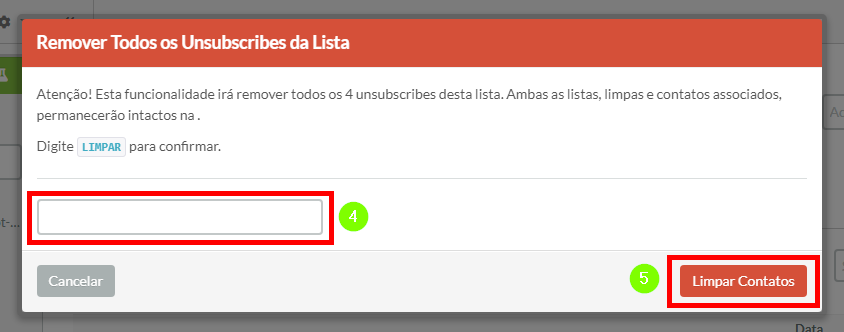
Limpando Hard Bounces de Listas
Para limpar hard bounces, faça o seguinte:
- Clique em Listas na barra de ferramentas à esquerda.

- Clique no nome da lista desejada.
- Clique em
 Opções > Limpar Hard Bounces desta Lista.
Opções > Limpar Hard Bounces desta Lista.
- Nota: Dependendo do seu navegador ou da resolução de tela nativa, pode ser necessário rolar até o final do
 Menu Opções para Limpar Hard Bounces desta Lista aparecer.
Menu Opções para Limpar Hard Bounces desta Lista aparecer.
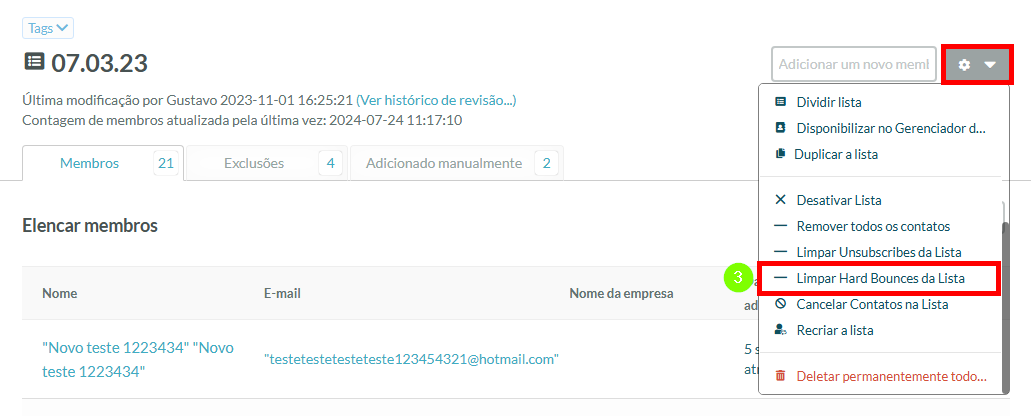 Nota: As opções exibidas nesta imagem se aplicam a listas manuais. As opções variam para listas baseadas em regras. No entanto, Limpar Inscrições Canceladas da Lista está disponível para listas manuais e baseadas em regras.
Nota: As opções exibidas nesta imagem se aplicam a listas manuais. As opções variam para listas baseadas em regras. No entanto, Limpar Inscrições Canceladas da Lista está disponível para listas manuais e baseadas em regras.
- Nota: Dependendo do seu navegador ou da resolução de tela nativa, pode ser necessário rolar até o final do
- Digite Limpar na caixa de texto da janela modal que aparece.
- Clique em Limpar Contatos.